Page 1
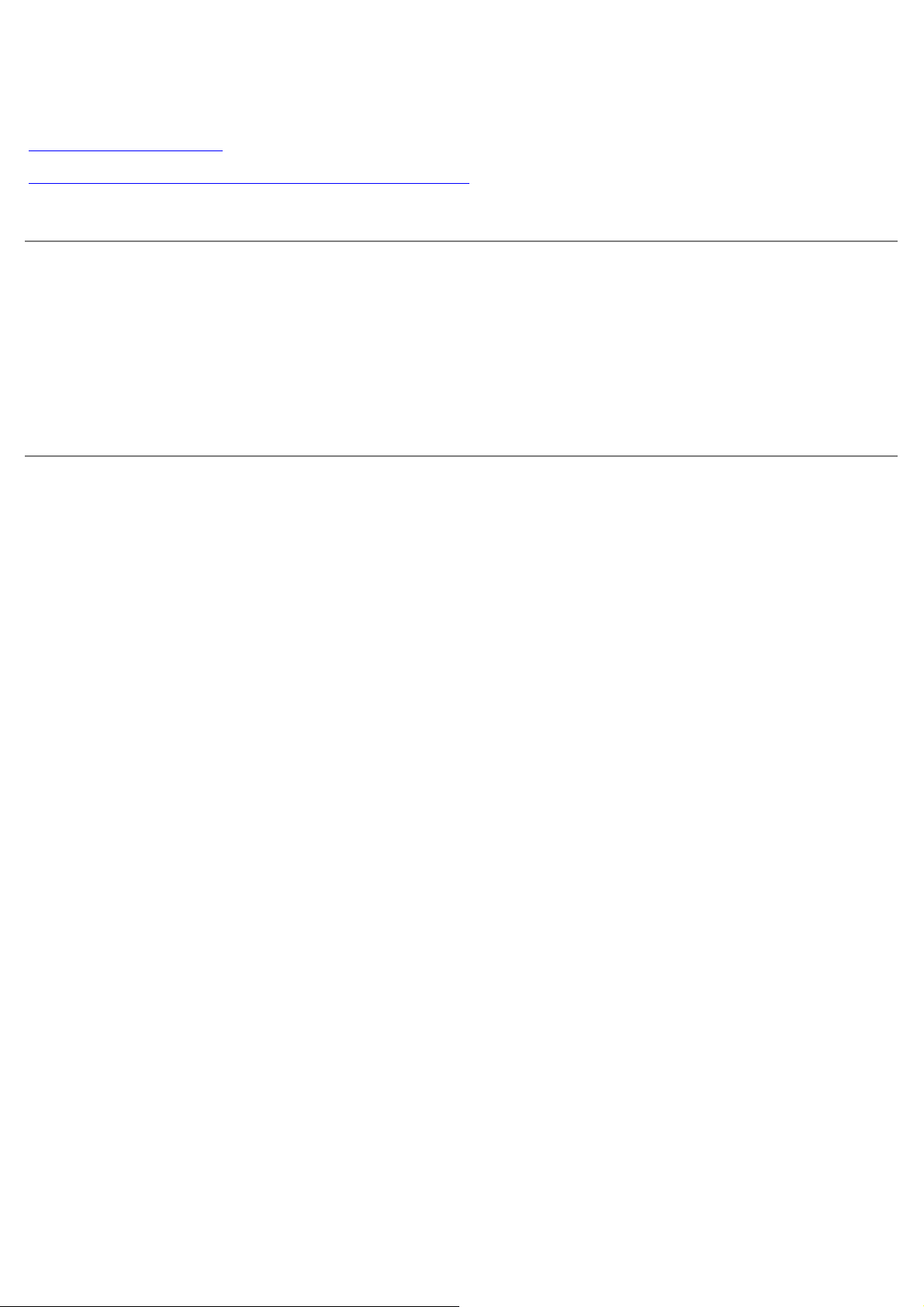
широкоэкранного монитора Dell™
S2230MX/S2330MX с диагональю
Руководство пользователя
Установка разрешения дисплея на 1920 x 1080 (Максимум)
Информация данного документа может изменяться без предварительного уведомления.
© 2011 Dell Inc. Все права защищены
Воспроизводство данных материалов в любой форме без письменного разрешения Dell Inc. строго запрещено .
Торговые марки, используемые в данном тексте: DELL и логотип DELLявляются торговыми марками Dell Inc.; Microsoft, Windowsявляются
либо зарегистрированными торговыми марками, либо торговыми марками корпорации Microsoft в США и/или других странах. ENERGY
STARявляется зарегистрированной торговой маркой Американского агентства по охране окружающей среды. Как партнер ENERGY STAR,
Dell Inc. признал данный продукт соответствующим руководствам по энергоэффективности ENERGY STAR.
Прочие товарные знаки и торговые марки могут использоваться в данном документе для отражения компаний, названия и марки
продуктов которых здесь упоминаются. Dell Inc. не преследует любых интересов в отношении товарных знаком и торговых марок кроме
собственных.
Модель S2230MXf/S2330MXc
Июнь 2011 , Редакция A00
Page 2

широкоэкранного монитора Dell™
S2230MX/S2330MX с диагональю
О мониторе
Установка монитора
Работа с монитором
Поиск и устранение неисправностей
Приложение
Примечания, уведомления и меры предосторожности
ПРИМЕЧАНИЕ: ПРИМЕЧАНИЕ означает важную информацию, помогающуюу использовать компьютер
оптимальным образом.
УВЕДОМЛЕНИЕ: УВЕДОМЛЕНИЕ означает потенциальное повреждение оборудования или потерю данных с
указанием способов предотвращения проблемы.
ОСТОРОЖНО! ОСТОРОЖНО означает потенциальную опасность повреждения имущества, травмы
или смерти.
Информация данного документа может изменяться без предварительного уведомления.
© 2011 Dell Inc. Все права защищены
Воспроизводство данных материалов в любой форме без письменного разрешения Dell Inc. строго запрещено .
Торговые марки, используемые в данном тексте: DELL и логотип DELLявляются торговыми марками Dell Inc.; Microsoft, Windowsявляются
либо зарегистрированными торговыми марками, либо торговыми марками корпорации Microsoft в США и/или других странах. ENERGY
STARявляется зарегистрированной торговой маркой Американского агентства по охране окружающей среды. Как партнер ENERGY STAR,
Dell Inc. признал данный продукт соответствующим руководствам по энергоэффективности ENERGY STAR.
Прочие товарные знаки и торговые марки могут использоваться в данном документе для отражения компаний, названия и марки
продуктов которых здесь упоминаются. Dell Inc. не преследует любых интересов в отношении товарных знаком и торговых марок кроме
собственных.
Модель S2230MXf/S2330MXc
Июнь 2011 года Редакция A00
Page 3
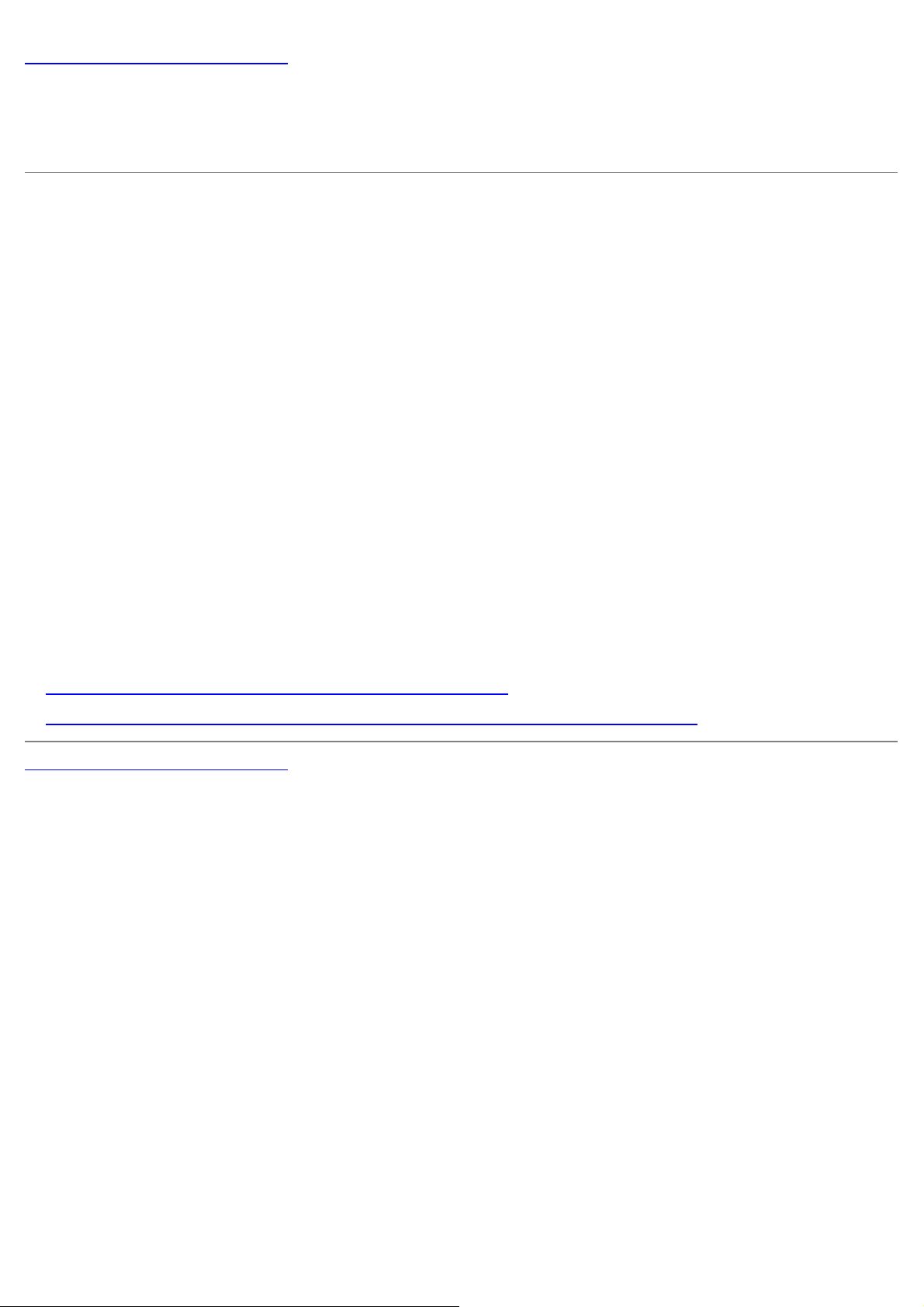
Вернуться на страницу содержания
Установка монитора
Руководство пользователя широкоэкранного монитора Dell™ S2230MX/S2330MX с диагональю
Установка разрешения дисплея на 1920 x 1080
Для оптимальной работы дисплея при использовании ОС Microsoft® Windows® установите его разрешение на 1920 x
1080 пикселей, выполнив следующие шаги :
В Windows XP:
1. Щелкните правой кнопкой на рабочем столе и выберите пункт «Свойства».
2. Откройте вкладку «Настройки».
3. Передвиньте слайдер вправо, удерживая его левой кнопкой мыши и установите разрешение экрана на 1920 x
1080.
4. Нажмите OK.
В Windows Vista® или Windows® 7:
1. Нажмите правой кнопкой по рабочему столу и в контекстном меню выберите «Личные настройки».
2. Нажмите «Изменить настройки экрана».
3. Передвиньте слайдер вправо, удерживая его левой кнопкой мыши и установите разрешение экрана на 1920 x
1080.
4. Нажмите «OK».
Если вы не видите варианта 1920 x 1080, может понадобиться обновить графический драйвер. Выберите сценарий
ниже, который наилучшим образом описывает используемую РС-систему, и следуйте приведенным инструкциям:
1: Если
2: Если у вас ПК, ноутбук или графическая карта производства другой компании.
Вернуться на страницу содержания
у вас ПК или ноутбук Dell™ с доступом в Интернет.
Page 4
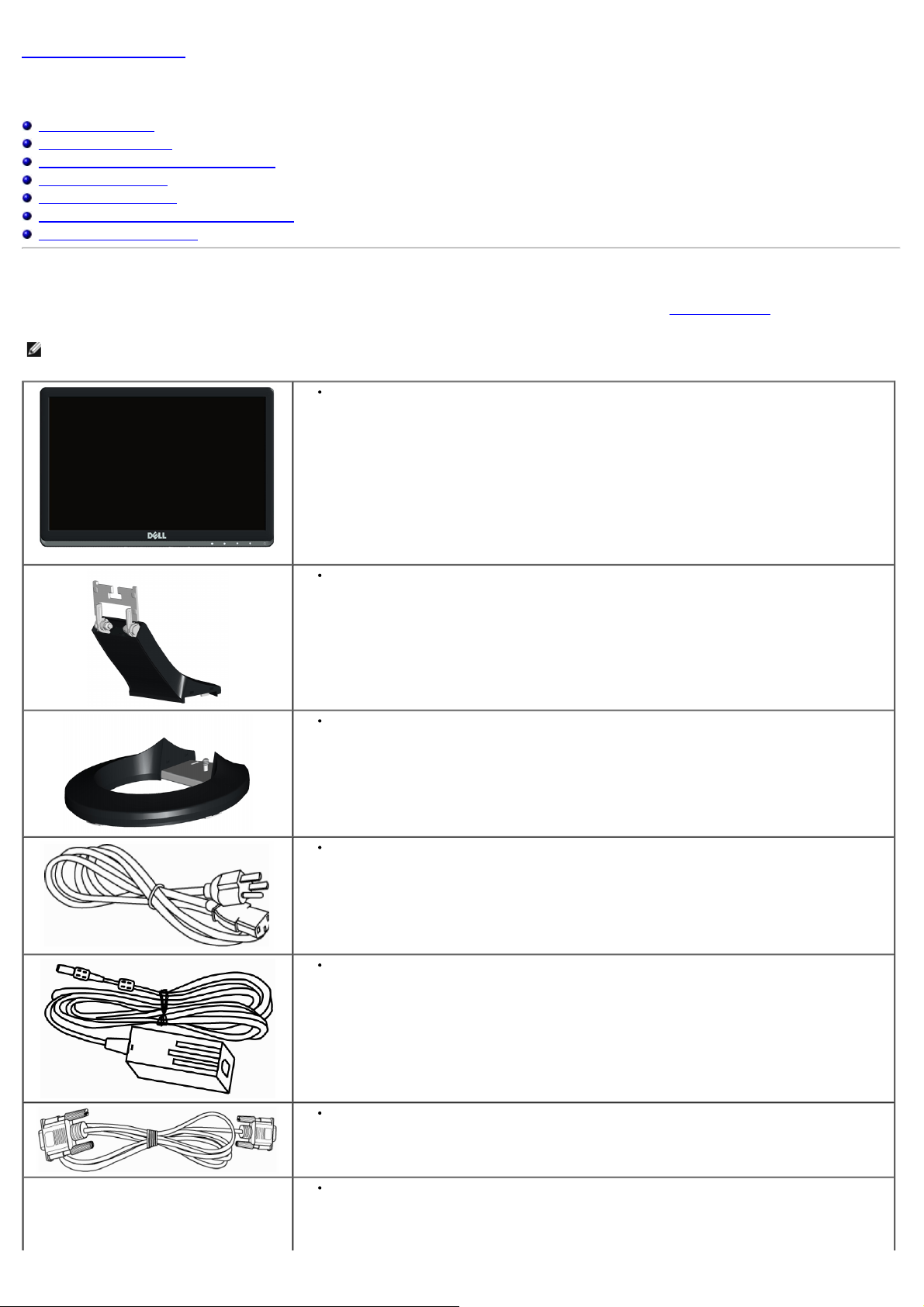
Назад на страницу содержания
О мониторе
Руководство пользователя широкоэкранного монитора Dell™ S2230MX/S2330MX с диагональю
Содержимое упаковки
Характеристики продукта
Идентификация частей и средств управления
Спецификации монитора
Возможности Plug and Play
Качество и пиксельная политика LCD-мониторов
Руководство по обслуживанию
Содержимое упаковки
Монитор поставляется с компонентами, указанными ниже . Проверьте наличие всех компонентов - если чего-то не хватает Обратитесь в Dell™.
ПРИМЕЧАНИЕ: Некоторые части могут быть опциональными и не поставляться с монитором. Некоторые функции или медиа могут быть
недоступны в определенных странах.
Монитор
Стойка подставки
Основание подставки
Кабель питания
Кабель Adapter
Кабель VGA
Кабель DVI(опционная покупка)
Page 5
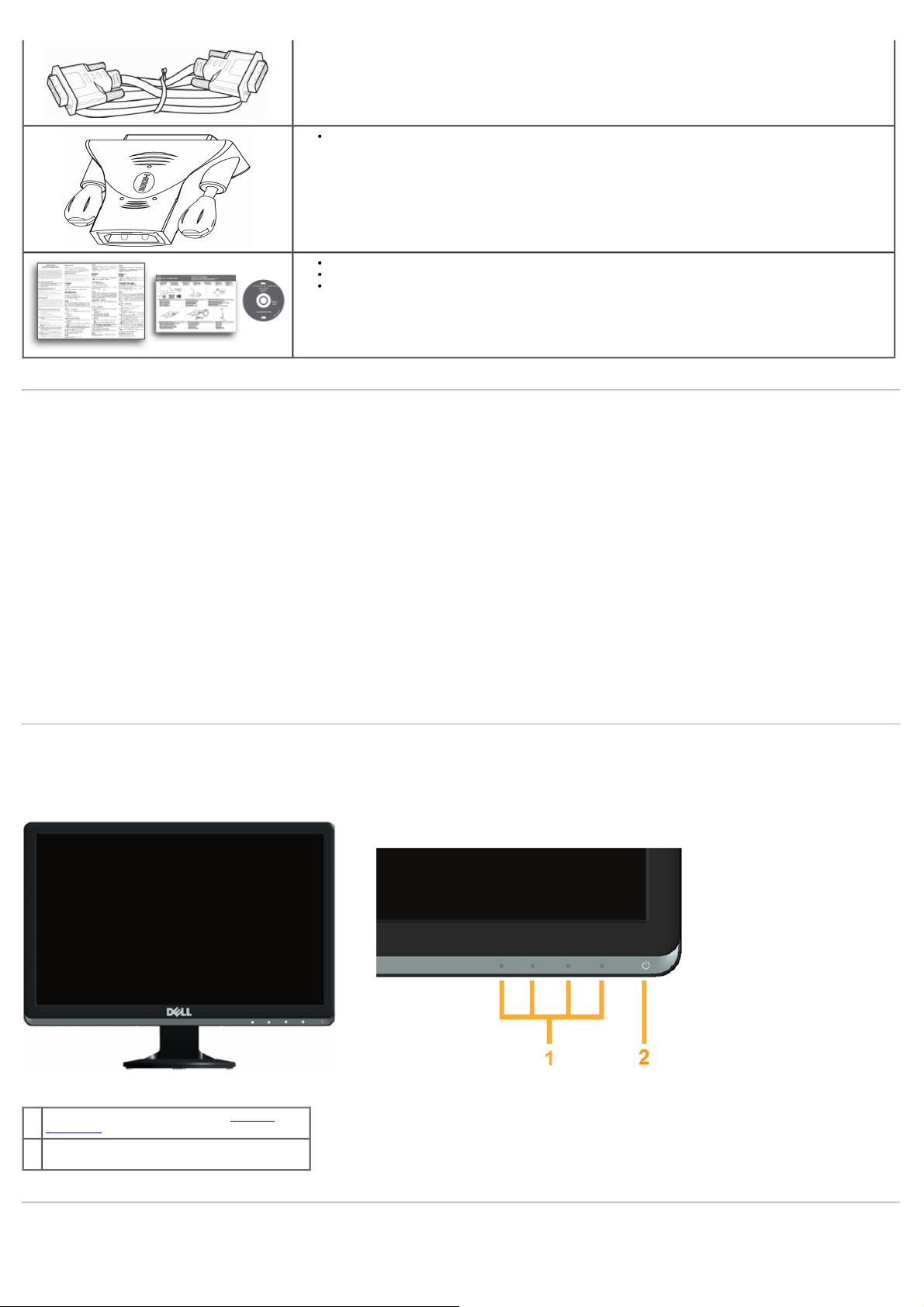
Защитный ключ DVI-HDMI
Примечания. Рисунок дан только для иллюстрации, в действительности защитный ключ может иметь другой вид.
Диск Драйверы и документация
Краткое руководство по запуску
Информационное руководство по продуктам
Характеристики продукта
Плоскопанельный монитор Dell™ S2230MX/S2330MX обладает тонкопленочным транзисторным жидкокристаллическим дисплеем с активной матрицей. Функции
монитора включают:
■ S2230MX: обладает областью просмотра 54.61 см (21.5 дюйма).Разрешение 1920 x 1080, а также полноэкранная поддержка при более низком разрешении.
■ S2330MX: обладает областью просмотра 58.42 см (23.0 дюйма).Разрешение 1920 x 1080, а также полноэкранная поддержка при более низком разрешении.
■ Широкий угол обзора, обеспечивающий просмотр из положений стоя, сидя или сбоку.
■ Съемное основание
■ Возможности Plug and play (если поддерживается системой).
■ Настройки экранного меню (OSD) для простой регулировки и оптимизации экрана.
■ Диск с ПО и документацией, включающий информационный файл (INF), файл цветого сооветствия (Color Matching File - ICM), а также документацию по продукту.
■ Соответствие требованиям стандарта Energy Star.
■ Слот блокировки безопасности.
■ Соответствует стандарту EPEAT™ Silver (соответствие нормам экобезопасности).
Идентификация частей и средств управления
Вид спереди
Кнопки функций (Подробнее см. в Работа
1.
монитором)
Кнопка включения/выключения питания (с
2.
индикатором)
с
Вид сзади
Page 6
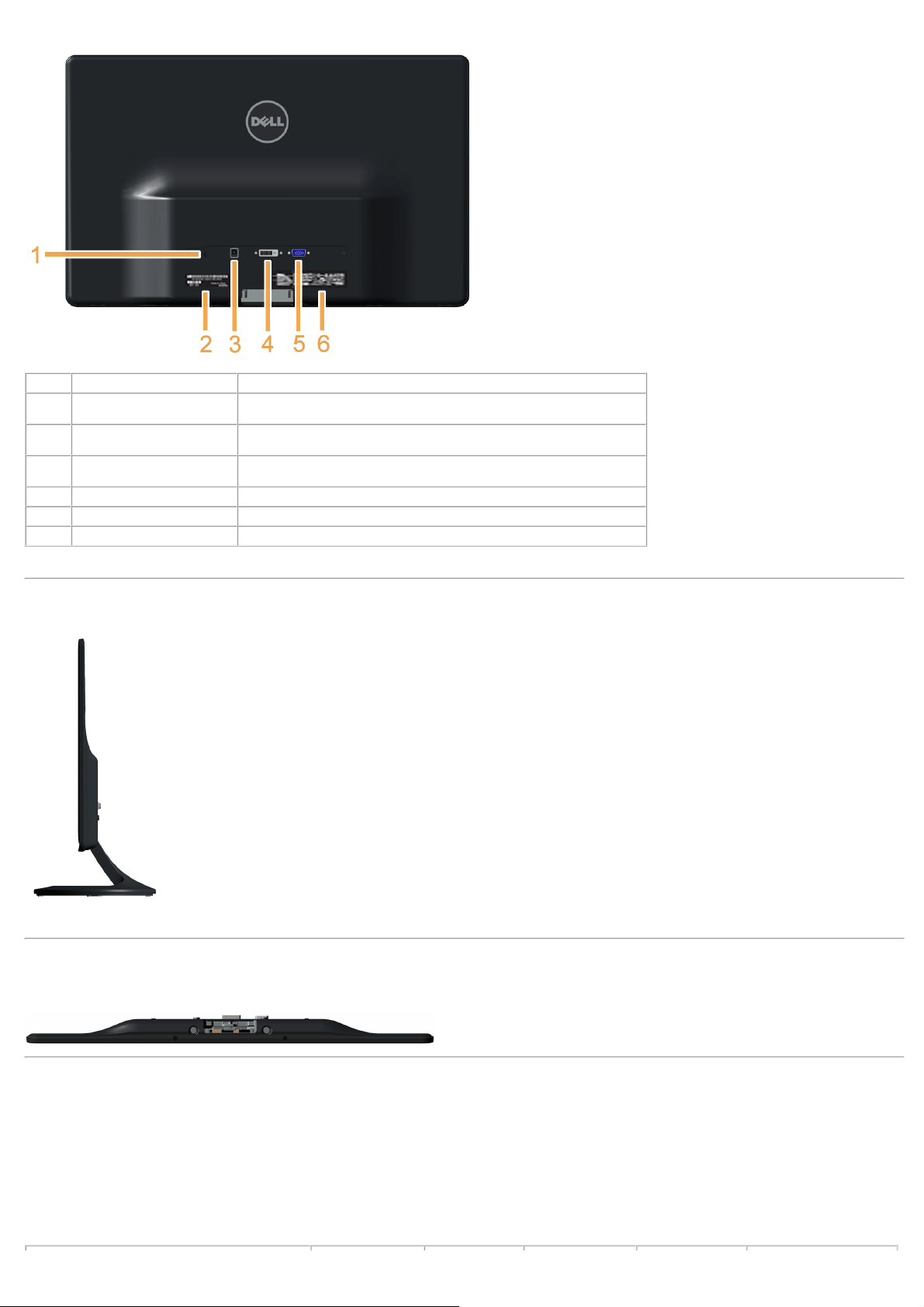
Ярлык Описание Использование
1 Слот блокировки
безопасности
2 Этикетка со штрих-кодом и
серийным номером
3 Разъем адаптера Предназначен для подключения монитора через кабель питания к выходу
4 Разъем DVI Для подключения компьютера к монитору через кабель DVI.
5 Разъем VGA Для подключения компьютера к монитору через кабель VGA.
6 Этикетка с параметрами Список нормативных утверждений.
Используйте блокировку безопасности для обеспечения безопасности
монитора.
См. данную этикетку, если нужно обратиться в Dell за технической
поддержкой.
постоянного тока 12 В адаптера питания.
Вид сбоку
Правая сторона
Вид снизу
Спецификации монитора
Следующие разделы содержат информацию о различных режимах управления питанием и назначении контактов различных разъемов монитора.
Режимы управления питанием
Если у вас есть карта, соответствующая VESA DPM или установленное на РС ПО, монитор автоматически снизит энергопотребление, когда не используется. Это
называется Режим энергосбережения. Если компьютер определит сигнал с клавиатуры, мыши или другого устройство, то автоматически возобновит работу.
Следующая таблица показывает энергопотребление и сигналы данной автомаической функции энергосбережения:
S2230MX:
Page 7
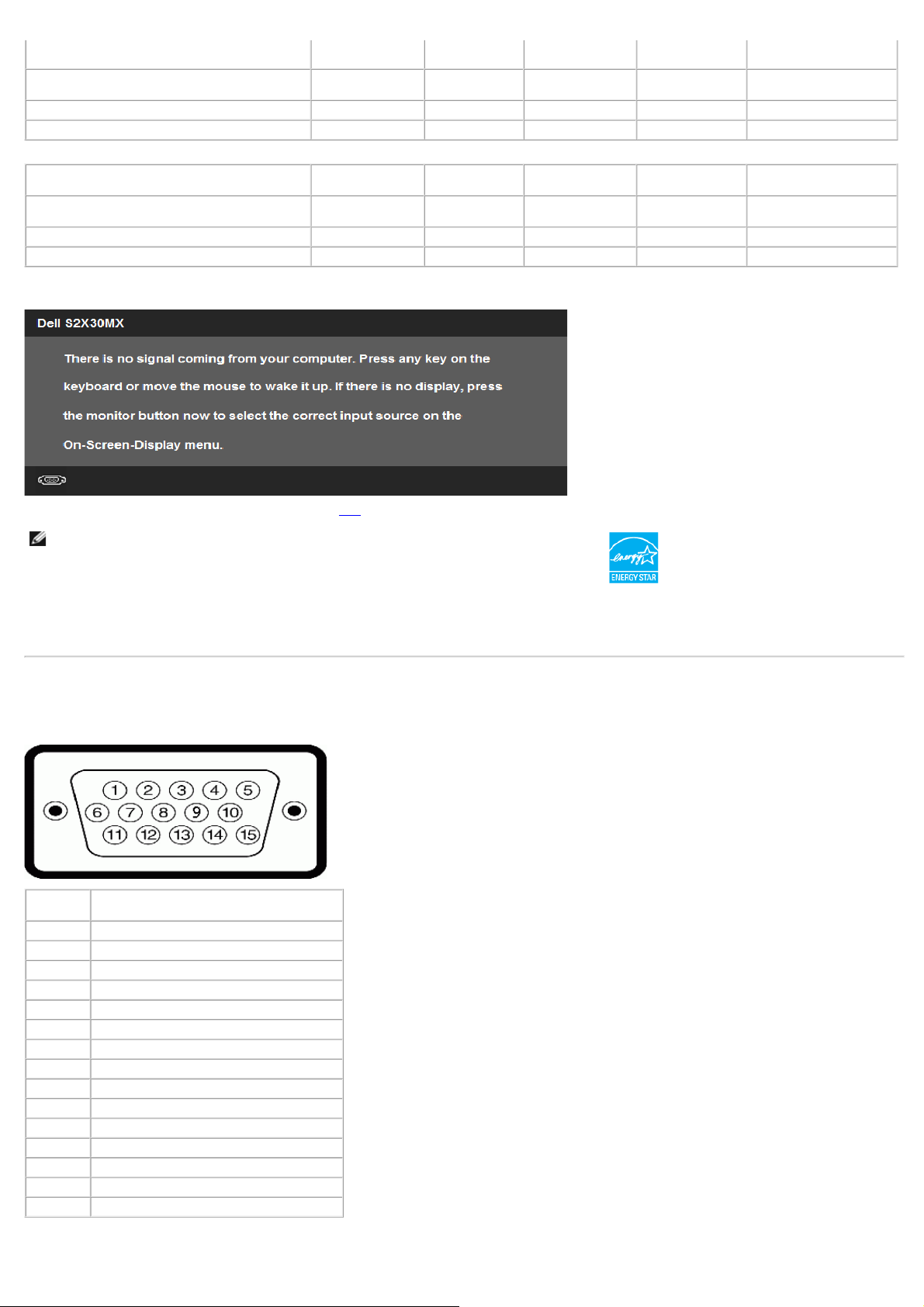
Режимы VESA Горизонтальная
синхронизация
Вертикальная
Видео Индикатор
Потребляемая
Обычная работа Активен Активен Активен Белый 13 W(тип.)
Режим "Активный выкл." Неактивный Неактивный Пустой Янтарный Менее 0,5 W
Выкл. - - - Выкл. Менее 0,5 W
S2330MX:
Режимы VESA Горизонтальная
Обычная работа Активен Активен Активен Белый 27 W(тип.)
Режим "Активный выкл." Неактивный Неактивный Пустой Янтарный Менее 0,5 W
Выкл. - - - Выкл. Менее 0,5 W
OSD будет работать только в режиме нормальной работы. При нажатии любой кнопки кроме кнопки питания в режиме "Активн. выкл ." появятся следующие
сообщения:
синхронизация
синхронизация
Вертикальная
синхронизация
питания
Видео Индикатор
питания
мощность
20 W(макс.)
Потребляемая
мощность
33 W(макс.)
Акивируйте компьютер и монитор для получения доступа к OSD.
ПРИМЕЧАНИЕ: Плоскопанельный монитор Dell S2230MX/S2330MX соответствует ENERGY STAR®.
* Полное отсутствие энергопотребления в выключенном режиме достигается только отключением сетевого кабеля.
** Максимальный уровень потребляемой мощности при максимальном уровне подсветки и контрастности.
Назначение контактов
15-контактный разъем D-Sub
Номер
контакта
1 Видео-Красный
2 Видео-Зеленый
3 Видео-Синий
4 Земля
5 Самотестирование
6 GND-R
7 GND-G
8 GND-B
9 DDC +5 V
10 GND-sync
11 Земля
12 DDC data
13 H-синхронизация
14 V-синхронизация
15 DDC clock
Сторона монитора 15-контактного
бокового сигнального кабеля
Page 8
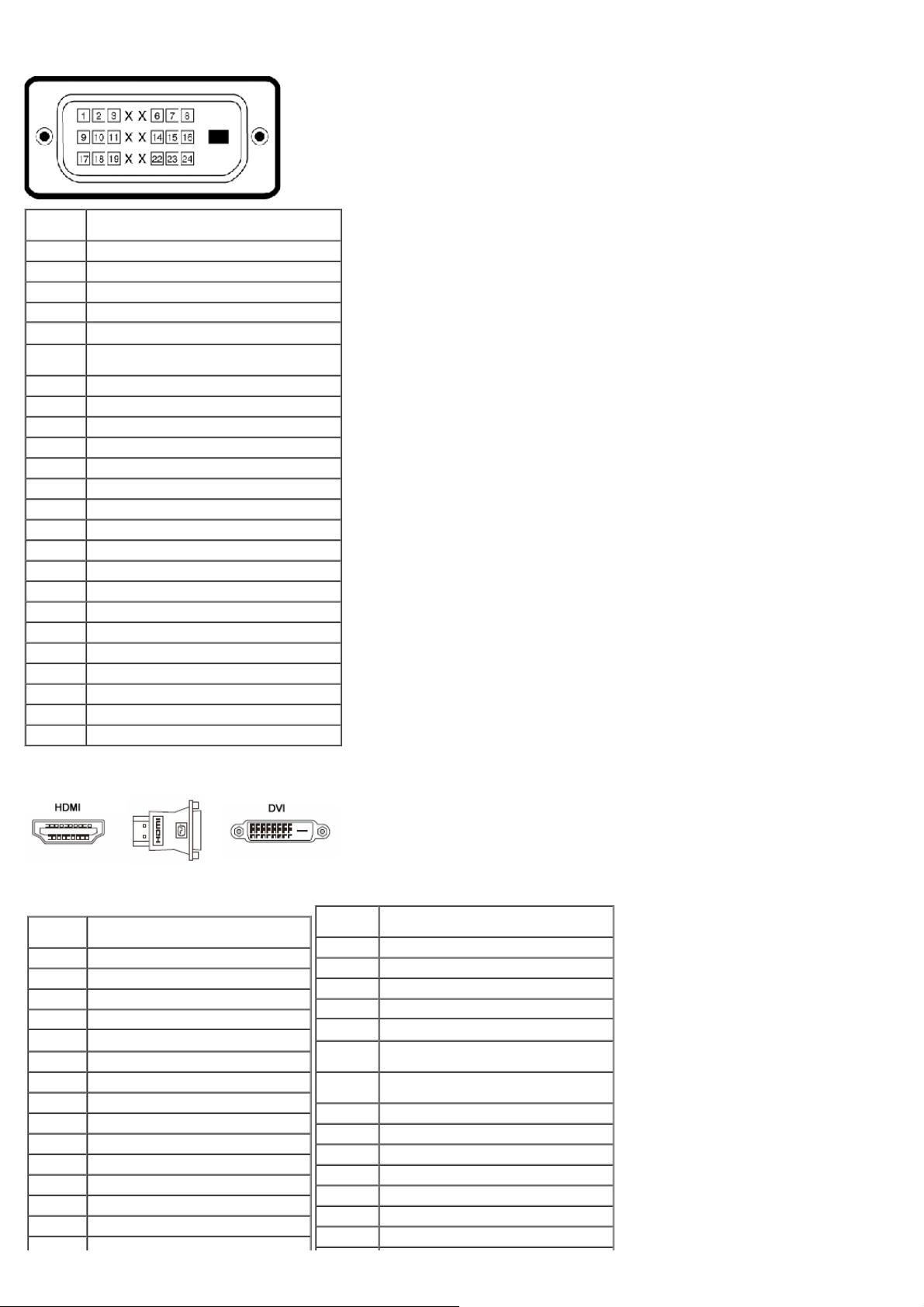
Разъем DVI
Номер
контакта
1 TMDS RX22 TMDS RX2+
3 Общий TMDS
4 Не подсоединен
5 Не подсоединен
6 Тактовая частота цифрового преобразователя
7 Данные цифрового преобразователя данных
8 Не подсоединен
9 TMDS RX110 TMDS RX1+
11 Общий TMDS
12 Не подсоединен
13 Не подсоединен
14 Питание +5 V
15 Самопроверка
16 Определение "горячего" подключения
17 TMDS RX018 TMDS RX0+
19 Общий TMDS
20 Не подсоединен
21 Не подсоединен
22 Общий TMDS
23 TMDS, тактовая частота +
24 TMDS, тактовая частота -
24Сторона-контактного разъема
подключенного сигнального кабеля
данных
Защитный ключ DVI-HDMI
Номер
контакта
1 TMDS Date2+
2 TMDS Date2 GND
3 TMDS Date24 TMDS Date1+
5 TMDS Date1 GND
6 TMDS Date17 TMDS Date0+
8 TMDS Date0 GND
9 TMDS Date010 TMDS Clock+
11 TMDS Clock GND
12 TMDS Clock13 CEC
14 NC
19Сторона-контактного разъема
подключенного сигнального кабеля
Номер
контакта
1 TX 2 2 TX 2 +
3 SHLD 2 / 4
4 TX 4 5 TX 4 +
6 Тактовая частота цифрового
7 Данные цифрового преобразователя
8 NC
9 TX 1 10 TX 1 +
11 SHLD 1 / 3
12 TX 3 13 TX 3 +
14 +5 V
24Сторона-контактного разъема
подключенного сигнального кабеля
преобразователя данных
данных
Page 9
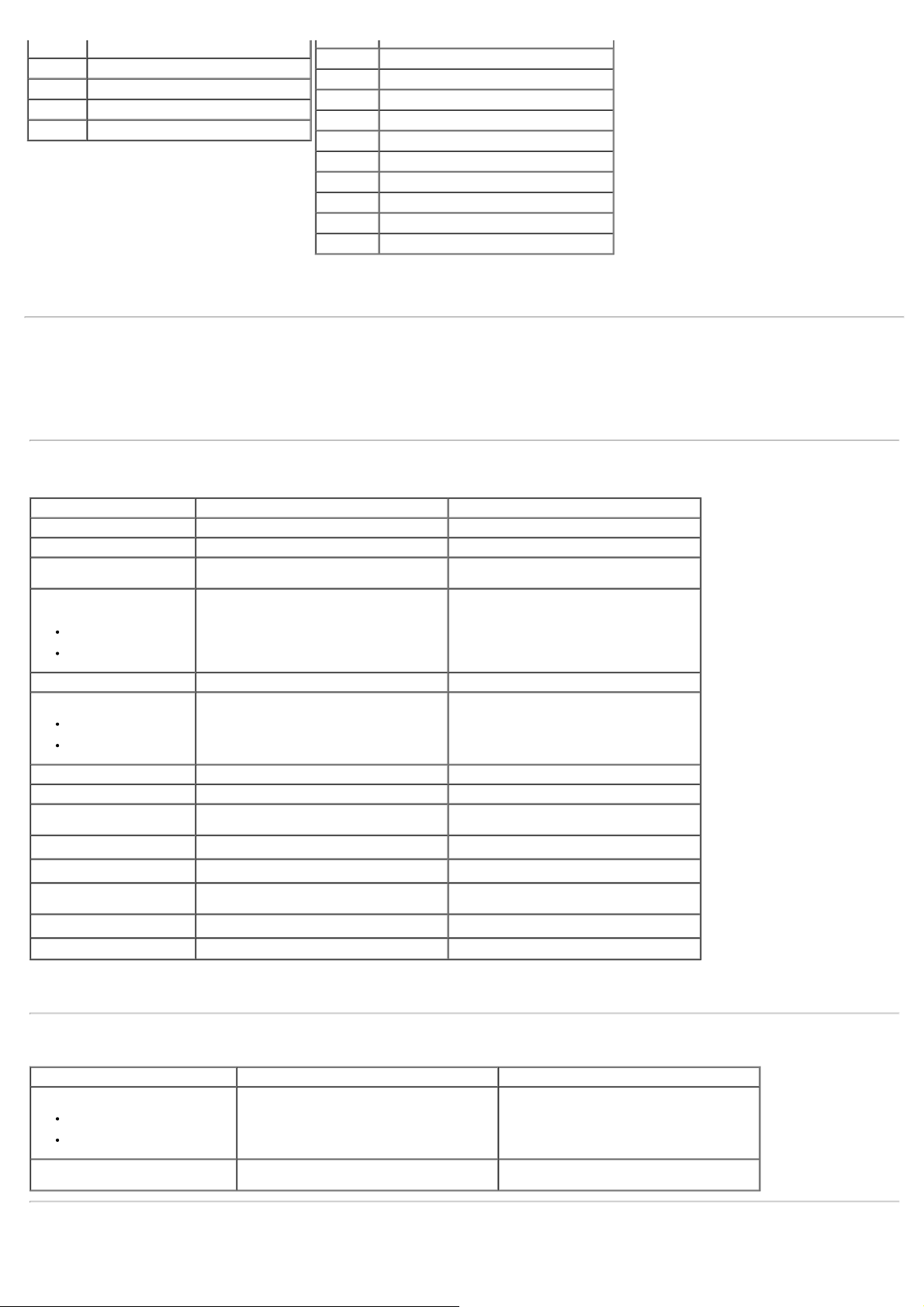
15 SCL
16 SDA
17 DDC/CEC GND
18 +5 V
19 Определение "горячего" подключения
15 GND
16 HPD
17 TX 0 18 TX 0 +
19 SHLD 0 / 5
20 TX 5 21 TX 5 +
22 TX CLK SHLD
23 TX CLK +
24 TX CLK -
Возможности Plug and Play
Вы можете устанавливать монитор в любую систему, совместимую с Plug and Play. Монитор автоматически предоставляет компьютеру данные по расширенной
идентификации дисплея (Extended Display Identification Data - EDID) с использованием протоколов канала данных дисплея (Display Data Channel - DDC), чтобы сисема
могла самостоятельно настроиться и оптимизировать параметры дисплея. Большинство установок монитора являются автоматическими. При необходимости можно
выбирать различные установки.
Спецификации плоской панели
№ Модели Плоскопанельный монитор Dell S2230MX Плоскопанельный монитор Dell S2330MX
Тип экрана Активная матрица - TFT LCD Активная матрица - TFT LCD
Тип панели TN TN
Размеры экрана
Предварительно заданная
область экрана:
По гориз.
По верт.
54,61 см (21,5-д . размер просмотра
изображения)
476,6 мм (18,76 д.)
268,1 мм (10,56 д.)
58,42 см (23-д . размер просмотра
изображения)
509.18 мм (20.05 д .)
286,42 мм (11,28 д .)
Размер пикселя 0,248 мм 0,265 мм
Угол обзора:
По гориз.
По верт.
Освещенность 250 КД/м ² (тип.) 250 КД/м ² (тип.)
Отношение контраста 1000 к 1 (тип.) 1000 к 1 (тип.)
Коэффициент функции
Динамический контраст
Покрытие лицевой панели Прочное антибликовое покрытие (3H) Прочное антибликовое покрытие (3H)
Подсветка Система боковой подсветки с двумя LED Система боковой подсветки с двумя LED
Время отклика
Глубина представления цвета 16,7 млн . цветов 16,7 млн. цветов
Диапазон цвета 82 % (тип.) ** 82 % (тип.) **
* Ориентировочно
** Гамма воспроизводимых цветов S2230MX/S2330MX (тип.) на основе CIE1976 (82 %) и CIE1931 (72 %).
170 ° тип.
160 ° тип.
8000000 : 1 * 8000000 : 1 *
5 мс., тип (от черного до белого); 2 мс., тип с
переходом (серый-серый)
170 ° тип.
160 ° тип.
5 мс., тип (от черного до белого); 2 мс., тип с
переходом (серый-серый)
Спецификации разрешения
№ Модели Плоскопанельный монитор Dell S2230MX Плоскопанельный монитор Dell S2330MX
Диапазон сканинования
По гориз.
По верт.
30 кГц – 83 кГц (автоматический)
56 Гц – 75 Гц (автоматический)
30 кГц – 83 кГц (автоматический)
56 Гц – 75 Гц (автоматический)
Максимальное предварительно
установленное разрешение
1920 x 1080 при 60 Гц 1920 x 1080 при 60 Гц
Электрические спецификации
Page 10
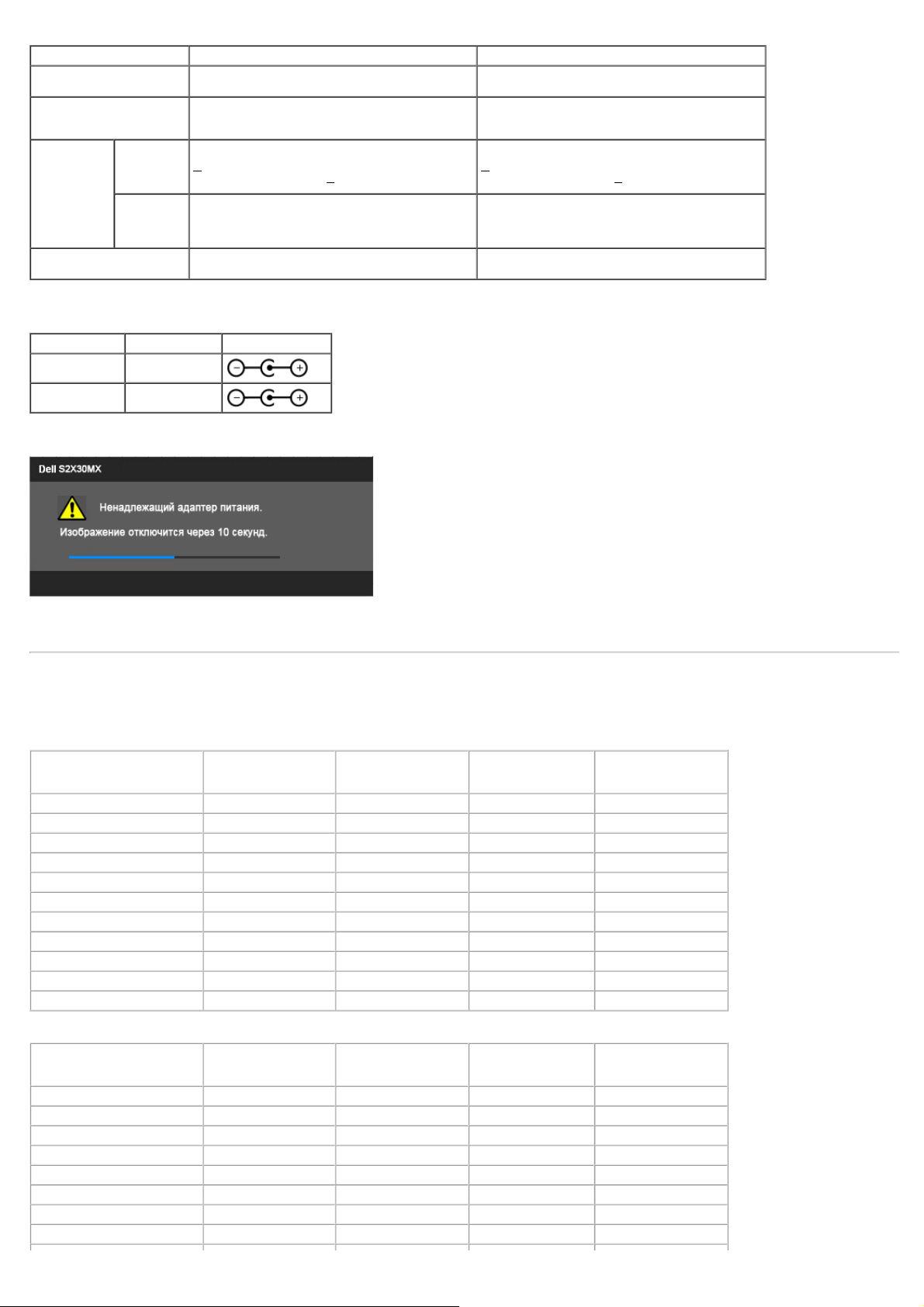
№ Модели Плоскопанельный монитор Dell S2230MX Плоскопанельный монитор Dell S2330MX
Сигналы видеовхода
Входные сигналы
синхронизации
Входное
напряжение
AC / частота
Адаптер
питания*
Пусковой ток
* Допустимые совместимые адаптеры питания :
УВЕДОМЛЕНИЕ: Во избежание повреждения монитора пользуйтесь только адаптером питания , предназначенным для данного монитора Dell.
Изготовитель Модель синхронизации
Delta ADP-40DD BA
Lite-On PA-1041-0
В данном мониторе используется абсолютно надежный механизм выключения монитора при подключении в гнездо постоянного тока адаптера питания
несовместимого типа.При использовании адаптера питания ненадлежащего типа отображаются следующие сообщения.
/ ток
Выходное
напряжение
/ выходной
ток
Аналоговый RGB: 0,7 V +/-5 %, входной импеданс
75 Ом
Раздельная вертикальная и горизонтальная
синхронизация, уровень TTL без полярности, SOG
(композитная SYNC по зеленому)
Delta ADP-40DD B: 100 VAC - 240 VAC/50 Гц - 60 Гц
3 Гц/1,5 A (Maкс.); Lite-On PA-1041-0: 100 VAC -
+
240 VAC/50 Гц или 60 Гц +
ВЫХОД: 12 VDC / 3,33 A ВЫХОД: 12 VDC / 3,33 A
120 V: 30 A (Maкс.)
240 V: 60 A (Maкс.)
3 Гц/1,2 A (Maкс.)
Аналоговый RGB: 0,7 V +/-5 %, входной импеданс
75 Ом
Раздельная вертикальная и горизонтальная
синхронизация, уровень TTL без полярности, SOG
(композитная SYNC по зеленому)
Delta ADP-40DD B: 100 VAC - 240 VAC/50 Гц - 60 Гц
3 Гц/1,5 A (Maкс.); Lite-On PA-1041-0: 100 VAC -
+
240 VAC/50 Гц или 60 Гц +
120 V: 30 A (Maкс.)
240 V: 60 A (Maкс.)
3 Гц/1,2 A (Maкс.)
Во избежание повреждения устройства настоятельно рекомендуется использовать оригинальный адаптер питания, поставляемый в комплекте с монитором.
Предварительно заданные режимы дисплея
Следующая таблица перечисляет предварительно установленные режимы, для которых Dell гарантирует размер и центровку изображения:
S2230MX:
Режим дисплея: Горизонтальная
VESA, 720 x 400 31,5 70,0 28,3 -/+
VESA, 640 x 480 31,5 60,0 25,2 -/VESA, 640 x 480 37,5 75,0 31,5 -/VESA, 800 x 600 37,9 60,0 40,0 +/+
VESA, 800 x 600 46,9 75,0 49,5 +/+
VESA, 1024 x 768 48,4 60,0 65,0 -/VESA, 1024 x 768 60,0 75,0 78,8 +/+
VESA, 1152 x 864 67.5 75.0 108.0 +/+
VESA, 1280 x 1024 64.0 60.0 108.0 +/+
VESA, 1280 x 1024 80,0 75,0 135,0 +/+
VESA, 1920 x 1080 67.5 60.0 148.5 +/+
S2330MX:
Режим дисплея: Горизонтальная
VESA, 720 x 400 31,5 70,0 28,3 -/+
VESA, 640 x 480 31,5 60,0 25,2 -/VESA, 640 x 480 37,5 75,0 31,5 -/VESA, 800 x 600 37,9 60,0 40,0 +/+
VESA, 800 x 600 46,9 75,0 49,5 +/+
VESA, 1024 x 768 48,4 60,0 65,0 -/VESA, 1024 x 768 60,0 75,0 78,8 +/+
VESA, 1152 x 864 67.5 75.0 108.0 +/+
частота (кГц)
частота (кГц)
Вертикальная
частота (Гц)
Вертикальная
частота (Гц)
Синхронизация
пикселей (MГц)
Синхронизация
пикселей (MГц)
Полярность
синхронизации
(Гор./Верт.)
Полярность
синхронизации
(Гор./Верт.)
Page 11
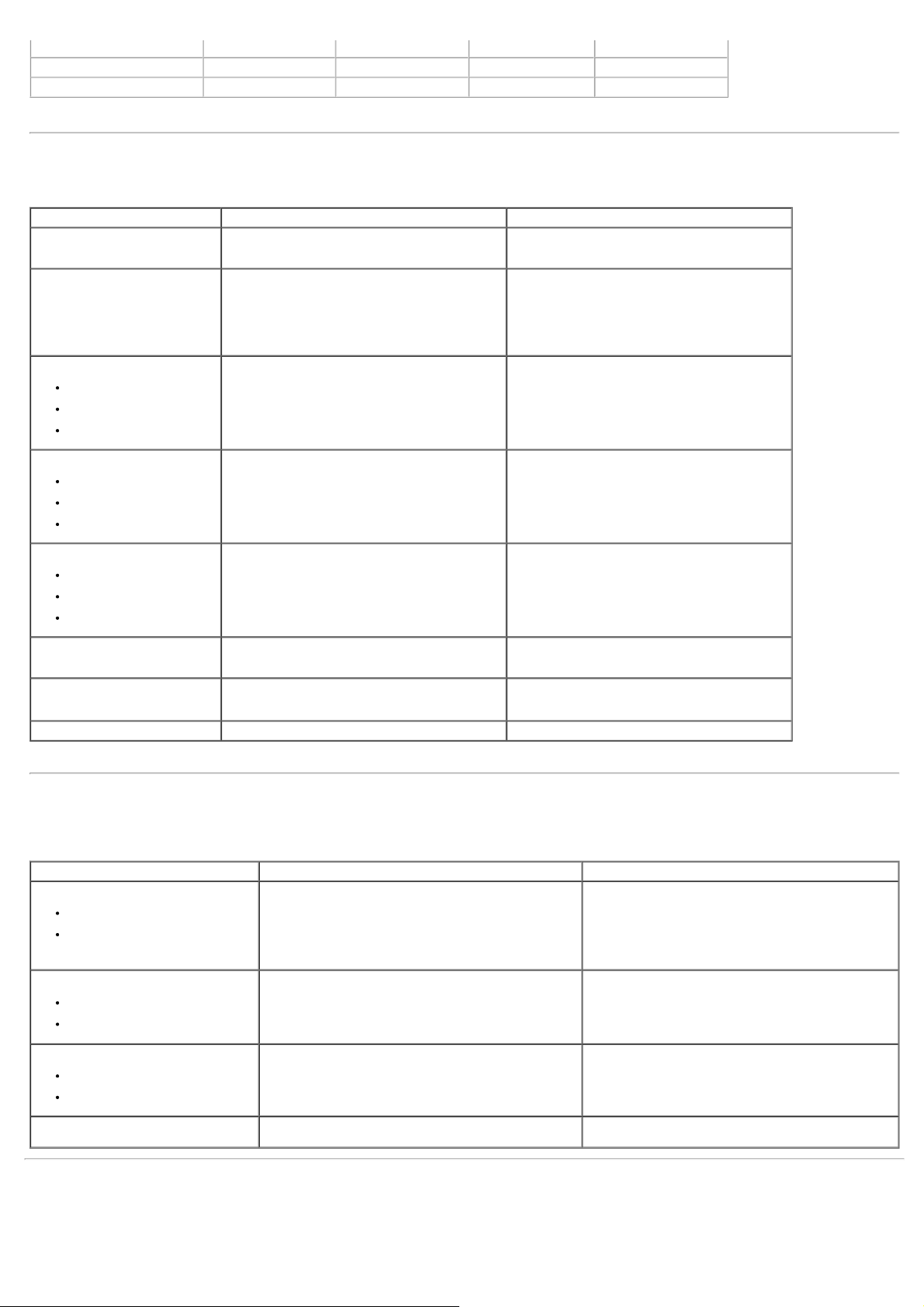
VESA, 1280 x 1024 64.0 60.0 108.0 +/+
VESA, 1280 x 1024 80,0 75,0 135,0 +/+
- его называют “темной точкой”
VESA, 1920 x 1080 67.5 60.0 148.5 +/+
Физические характеристики
В следующей таблице перечислены физические характеристики монитора:
№ Модели Плоскопанельный монитор Dell S2230MX Плоскопанельный монитор Dell S2330MX
Тип разъема
Тип сигнального кабеля
Размеры: (с подставкой)
Высота
Ширина
Длина
D-sub: синий разъем
DVI-D: белый разъем
D-sub: отсоединяемый, аналоговый,
15-контактный, поставляется подключенным к
монитору
Цифровой: разъемный, DVI-D, прочные контакты,
поставляется неподключенным к монитору
(необязательный)
391,36 мм (15,41 д .)
519,60 мм (20,46 д .)
188,25 мм (7,41 д.)
D-sub: синий разъем
DVI-D: белый разъем
D-sub: отсоединяемый, аналоговый,
15-контактный, поставляется подключенным к
монитору
Цифровой: разъемный, DVI-D, прочные контакты,
поставляется неподключенным к монитору
(необязательный)
410,22 мм (16,15 д .)
552,20 мм (21,74 д .)
188,26 мм (7,41 д.)
Размеры: (без подставки)
Высота
Ширина
Длина
Размеры подставки:
Высота
Ширина
Длина
Вес
Вес с упаковкой
Вес со стойкой в сборе, кабелями,
сетевым адаптером и защитным
ключом
Вес подставки 0,39 кг (0,86 фунта) 0,38 кг (0,84 фунта)
324,05 мм (12,76 д .)
519,60 мм (20,46 д .)
30,30 мм (1,19 д.)
127,90 мм (5,04 д.)
188,25 мм (7,41 д.)
188,25 мм (7,41 д.)
4,88 кг (10,76 фунта)
3,96 кг (8,73 фунта) 3,76 кг (8,29 фунта)
342,13 мм (13,47 д .)
552,20 мм (21,74 д .)
30,30 мм (1,19 д.)
127,98 мм (5,04 д.)
188,26 мм (7,41 д.)
188,26 мм (7,41 д.)
4,70 кг (10,36 фунта)
Характеристики окружающей среды
В следующей таблице перечислены окружающие условия для монитора:
№ Модели Плоскопанельный монитор Dell S2230MX Плоскопанельный монитор Dell S2330MX
Температура
Работа
Нерабочие условия
0 ° C - 40 ° C (32 ° F - 104 ° F)
Хранение: -20 ° C - 60 ° C (-4 ° F - 1 40 ° F)
Транспортировка: -20 ° C - 60 ° C (-4 ° F - 140 ° F)
0 ° C - 40 ° C (32 ° F - 104 ° F)
Хранение: -20 ° C - 60 ° C (-4 ° F - 1 40 ° F)
Транспортировка: -20 ° C - 60 ° C (-4 ° F - 140 ° F)
Влажность
Работа
Нерабочие условия
Высота
Работа
Нерабочие условия
Тепловое рассеивание
10 % - 80 % (без конденсата)
Хранение: 5 % - 90 % (без конденсата)
Транспортировка: 5 % - 90 % (без конденсата)
3048 м (10000 футов) макс.
10668 м (35000 футов) maкс .
68,26 BTU/ч. (макс .)
44,37 BTU/ч. (тип .)
10 % - 80 % (без конденсата)
Хранение: 5 % - 90 % (без конденсата)
Транспортировка: 5 % - 90 % (без конденсата)
3048 м (10000 футов) макс.
10668 м (35000 футов) maкс .
112,63 BTU/ч. (макс.)
92,15 BTU/ч. (тип .)
Качество и пиксельная политика LCD-мониторов
В течение производства LCD-монитора фиксация или неизменное состояние одного или нескольких пикселей - нормальное явление. Видимым результатом является
фиксированный пиксель, который появляется как темная или яркая точка. Если пиксель появляется постоянно, его называют “яркой точкой”. Если пиксель - темный
Page 12
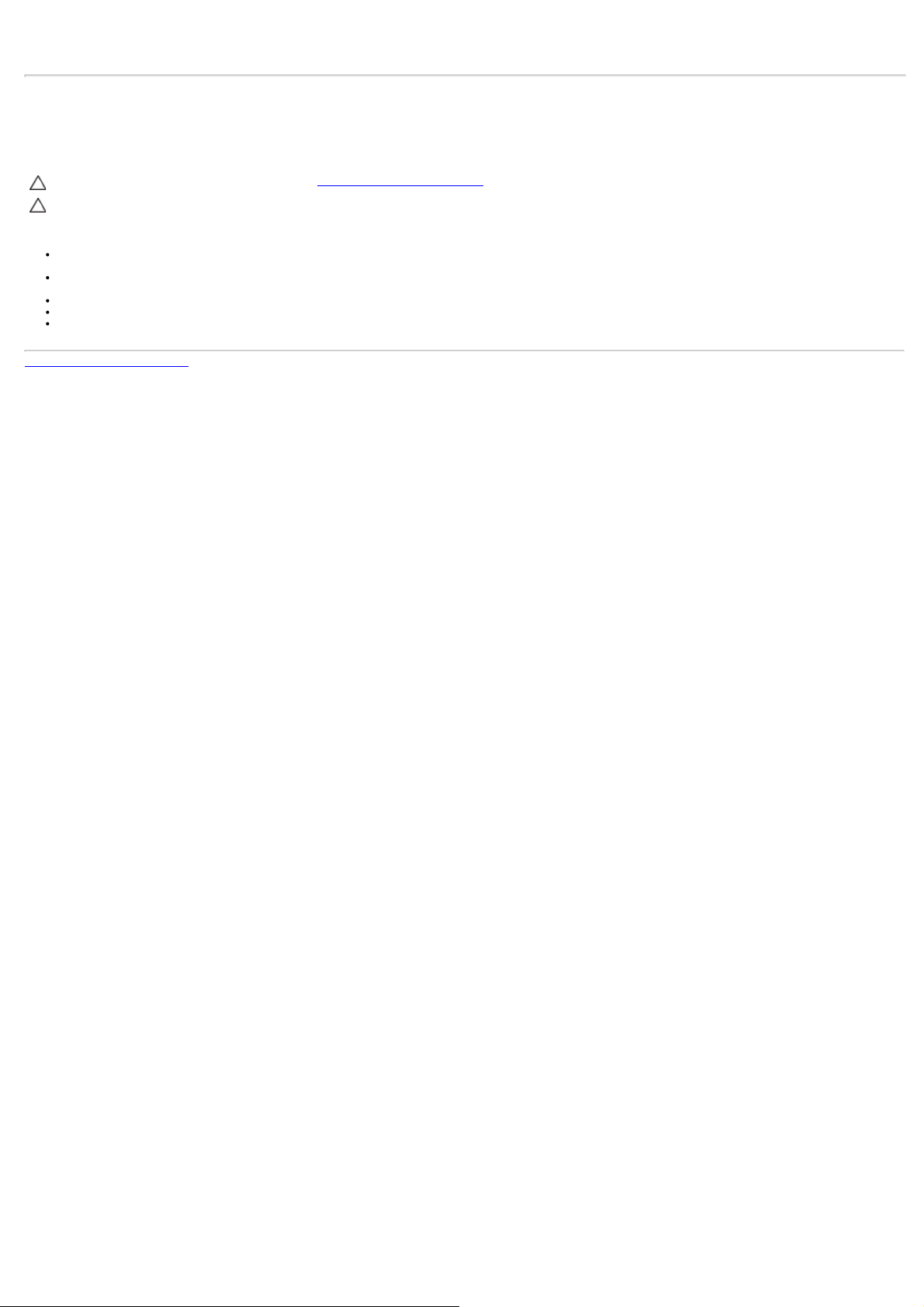
. Практически в каждом случае фиксированные пиксели разглядеть трудно, и они не оказывают влияния на качество изображения. Дисплей с 1 - 5 фиксированными
пикселями считается нормальным и соответствующим установленным стандартам. Подробнее см. на сайте поддержки Dell: support.dell.com.
Руководство по обслуживанию
Уход за монитором
ПРЕДОСТЕРЕЖЕНИЕ: Прочтите и выполняйте инструкции по безопасности перед чисткой монитора.
ПРЕДОСТЕРЕЖЕНИЕ: Перед чисткой отключите сетевой шнур монитора от розетки.
Для опимального результата следуйте инструкциям в списке ниже при распаковке, чистке или обращении с монитором:
Для чистки антистатического экрана слегка смочите мягкую чистую ткань водой. По возможности используйте специальную ткань для чистки экрана или
соответствующий раствор для антистатических покрытий. Не используйте бензин, растворитель, аммиак, абразивные очистители и сжатый воздух.
Используйте слегка влажную ткань для очистки пластмассовых поверхностей. Не используйте любые растворители, поскольку они оставляют пленку на
пластмассе.
Если вы заметите белый порошок при распаковке монитора, сотрите его тряпкой. Он появляется при транспортировке монитора.
Обращайтесь с монитором осторожно, поскольку он царапается и выцветает быстрее, чем монитор в светлом корпусе .
Для получения оптимального качества изображения на мониторе используйте динамическую экранную заставку и выключайте монитор, когда он не
используется.
на страницу содержания
Назад
Page 13
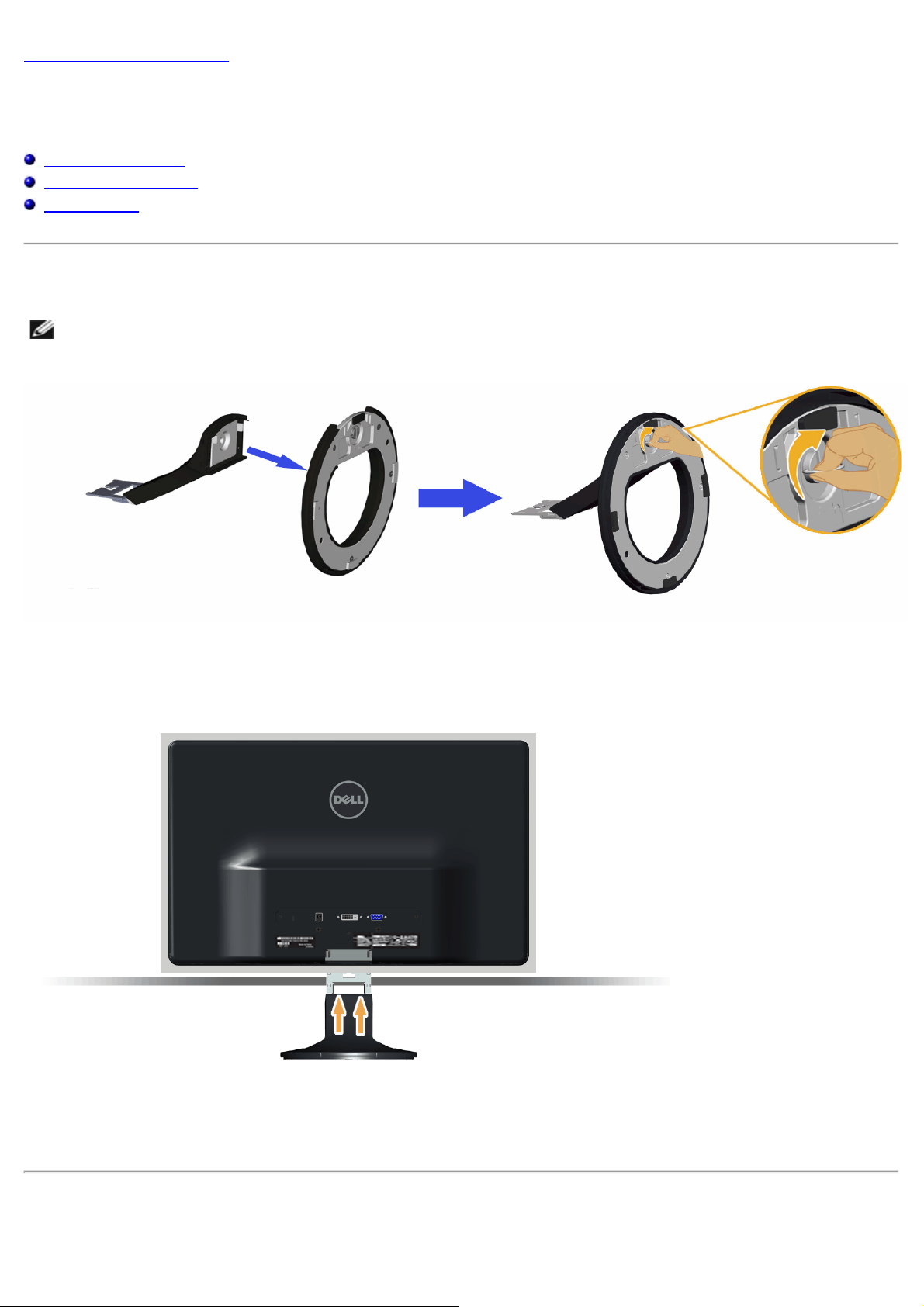
Назад на страницу содержания
Установка монитора
Руководство пользователя широкоэкранного монитора Dell™ S2230MX/S2330MX с диагональю
Крепление подставки
Подключение монитора
Снятие стойки
Крепление подставки
ПРИМЕЧАНИЕ: Монитор поставляется с отсоединенным основанием подставки.
1. Процедура присоединения подставки монитора к основанию подставки:
a. Прикрепите стойку к подставке.
b. Переместите корпус монитора в соответствующем направлении назад, пока он со щелчком не встанет на место.
2. Прикрепите собранную подставку к монитору:
a. Положите монитор на мягкую ткань или подушку рядом с краем стола.
b. Совместите скобу собранной подставки с канавкой на мониторе.
c. Вставьте скобу в монитор, чтобы она со щелчком встала на место.
Подключение монитора
Page 14
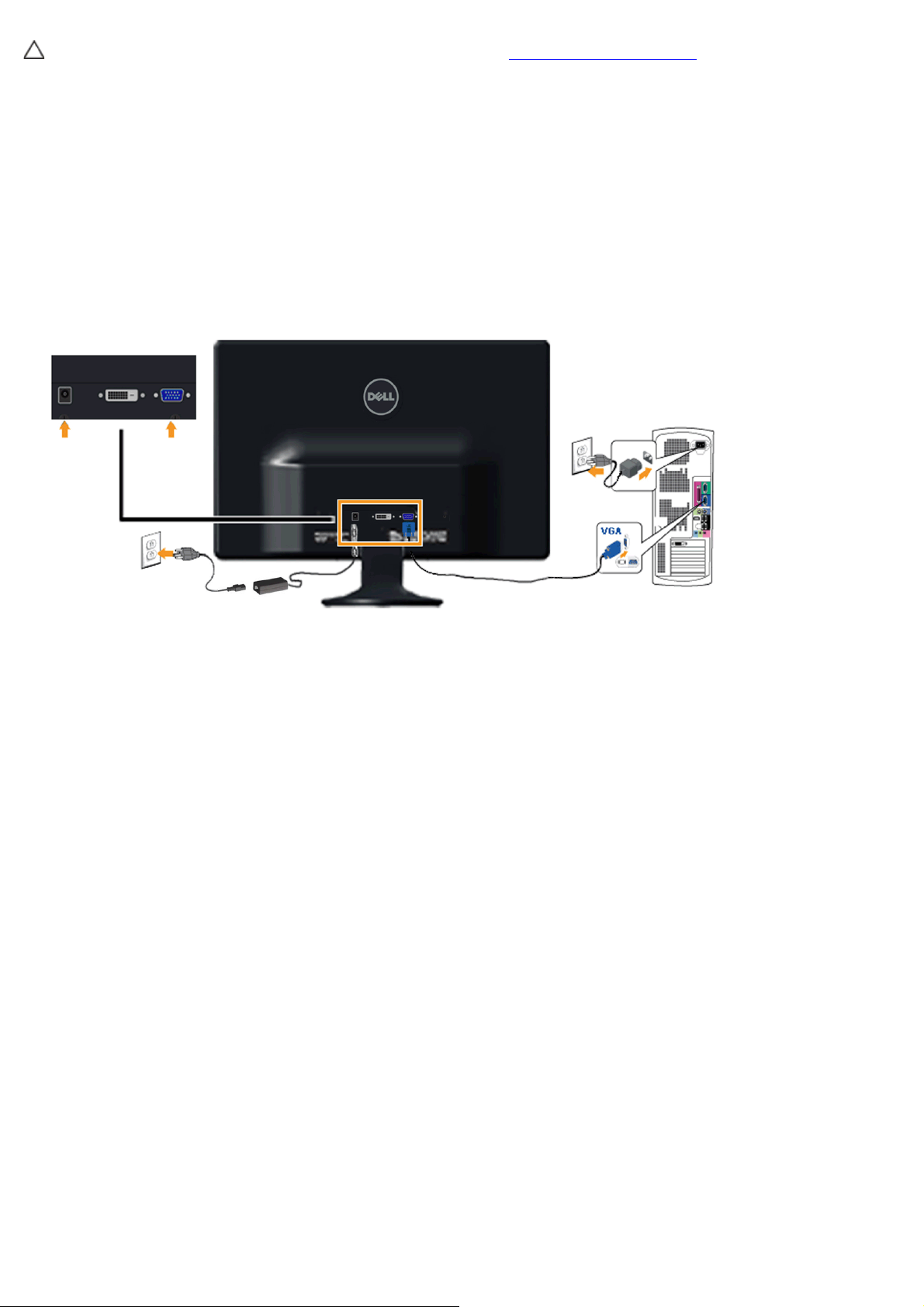
ПРЕДОСТЕРЕЖЕНИЕ: Перед началом процедур данного раздела см. Инструкции по безопасности.
Для поддключения монитора к компьютеру:
1. Выключите компьютер и отключите кабель питания от сети.
2. Подключите белый (кабель DVI-D для передачи цифрового видеосигнала) или синий (аналоговый кабель VGA)
соединительный кабель, или соединительный кабель DVI-HDMI и HDMI дисплея к соответствующему порту видео на задней
панели компьютера. Не подключайте два кабеля к одному компьютеру. Используйте два кабеля только при подключении к
двум разным компьютерам с соответствующими видеосистемами.
Подключение синего кабеля VGA
Подключение монитора через защитный ключ DVI-HDMI.
Page 15

Подключение белого кабеля (DVI)
ПРЕДОСТЕРЕЖЕНИЕ: Рисунки приводятся исключительно в целях иллюстрации. Внешний вид компьютера может
отличаться.
Снятие стойки
Page 16

Положив монитор панелью вниз на мягкую ткань или подушку, выполните следующие действия, чтобы отсоединить подставку.
1. Длинной отверткой надавите защелку в отверстии непосредственно над подставкой.
2. Нажимая на защелку, извлеките стойку из монитора.
Назад
на страницу содержания
Page 17

Назад на страницу содержания
Используйте кнопку Заданные режимы для выбора из списка заданных режимов цвета. См. Использование меню OSD.
Работа с монитором
Руководство пользователя широкоэкранного монитора Dell™ S2230MX/S2330MX с диагональю
Использование средств управления передней панели
Использование экранного меню (OSD)
Настройка максимального разрешения
Использование наклона
Включение монитора
Нажмите клавишу для включения питания монитора.
Использование средств управления передней панели
Используйте кнопки спереди монитора для настройки параметров изображения.
Кнопка передней панели Описание
A
Page 18

Заданные режимы
B
Используйте кнопку Яркость / Контраст для прямого доступа к меню "Яркость" и "Контраст".
Яркость/контрастность
C
Меню
ВНИЗ
Выход
Нажмите Меню для отображения OSD (On Screen Display – Экранное меню).
Нажмите Выход для выхода из меню и подменю OSD.
Кнопка передней панели
Используйте кнопки спереди монитора для настройки параметров изображения.
Кнопка передней панели Описание
A
Используйте кнопку Вверх (увеличение диапазона) для настройки элементов в меню OSD.
Вверх
B
Используйте кнопку Вниз (уменьшение диапазона) для настройки элементов в меню OSD.
ВНИЗ
Page 19

C
OK
Нажмите OK, чтобы подтвердить выбор.
ВНИЗ
Назад
Нажмите клавишу «Назад », чтобы вернуться к предыдущему меню.
Использование экранного меню (OSD)
Доступ к системе меню
ПРИМЕЧАНИЕ: При изменении параметров с последующим переходом в другое меню или выходе из OSD монитор автоматически сохраняет изменения. Изменения также
сохраняются при изменении параметров, если подождать, когда меню OSD исчезнет.
1. Нажмите
Главное меню
для открытия OSD и отображения главного меню.
Page 20

2.
Нажмите клавишу
3.
Для выбора выделенного элемента в меню повторно нажмите кнопку
4.
Для выбора нужного параметра нажмите
и для переключения между опциями меню. При перемещении от одного значка к другому название опции выделяется.
и .
.
Нажмите
5.
изменений.
6.
Выберите
Таблица ниже предоставляет список всех опций меню OSD и их функций.
Значок Меню и подменю Описание
для входа в полосу прокрутки, а затем используйте кнопки или в соответствии с индикаторами в меню для выполнения
для возврата в предыдущее меню без сохранения или для сохранения изменений и возврата.
Энергопотребление Данный индикатор отображает уровень потребляемой монитором энергии в реальном времени.
ЯРКОСТЬ/КОНТРАСТ Используйте меню Яркость и Контраст для настройки яркости и контраста.
Page 21

Яркость Позволяет настраивать яркость или освещенность подсветки.
Контраст Позволяет настраивать контраст или степень различия между темными и яркими фрагментами изображения. Сначала отрегулируйте
Автонастройка Используйте данную кнопку для активации автонастройки и регулировки меню. На темном экране появится следующее диалоговое
Нажмите
яркость, а затем контраст (по необходимости).
Нажмите
окно, по мере того, как монитор будет самостоятельно настраиваться на текущий вход:
для увеличения и - для уменьшения яркости (мин. 0 ~ макс . 100).
для увеличения и - для уменьшения контраста (мин. 0 ~ макс. 100).
Page 22

Автонастройка позволяет монитору самостоятельно настраиваться на входной видеосигнал. После использования автонастройки
можно выполнить точную настройку монитора, используя Синхронизацию пикселей (Зернистость) и Фазу (Точная), средства
управления которыми находятся под параметрами изображения.
ПРИМЕЧАНИЕ: Авонастройка не работает, если нажать кнопку при отсутствующем акивном видеосигнале или подключенных
кабелях..
ИСТОЧНИК СИГНАЛА
Используйте меню «Источник сигнала» для выбора одного из двух источников видеосигнала, которые могут быть подключены к
монитору.
Page 23

Автовыбор Выберите пункт «Автоматически поиск» для поиска доступных входных сигналов.
VGA
DVI-D
НАСТРОЙКИ ЦВЕТА Используйте меню Настройка цвета для настройки параметров цвета монитора.
Выберите вход VGA при использовании аналогового разъема (VGA). Нажмите кнопку
VGA.
Выберите вход DVI-D при использовании цифрового разъема (DVI). Нажмите кнопку
для выбора источника входного сигнала
для выбора источника входного сигнала DVI.
Page 24

Формат входного
цвета
Заданный режим Позволяет выбрать из списка заданных режимов цвета .
Позволяет настраивать режим видеовхода:
RGB: Выберите данную опцию, если монитор подключен к компьютеру или DVD-плееру с использованием кабеля HDMI или
адаптера HDMI-DVI.
YPbPr: Выберите данную опцию, если DVD-плеер поддерживает только выход YPbPr.
Page 25

Стандарт: Загрузка параметров цвета монитора по умолчанию. Это заданный режим по умолчанию.
Мультимедиа: Загрузка параметров цвета, оптимальных для мультимедийных приложений.
Фильм: Загрузка параметров цвета, оптимальных для фильмов.
Игра: Загрузка параметров цвета, оптимальных для большинства игровых приложений.
Текст: Загрузка настроек цвета, прекрасно соответствующих офисной обстановке.
Теплый: Увеличение цветовой температуры. Экран приобретает красный/желтый оттенок.
Холодный: Уменьшение температуры цвета. Экран приобретает синий оттенок.
Обычн.цвет: Позволяет вручную настраивать параметры цвета. Нажмите и для настройки значений красного, синего
и зеленого и создания собственного цветового режима.
В режиме предустановки "Кино":
Page 26

Тон
Позволяет настраивать тон изображения. Используйте
или для настройки тона от '0' до '100'.
Насыщенность
Демонстрационный
режим
Сброс настроек
цвета
Параметры дисплея
Позволяет настраивать насыщенность цвета изображения. Используйте
Можно запустить демонстрационный режим, чтобы увидеть разницу отображения в обычном режиме и улучшенном режиме.
Сброс параметров монитора на заводские настройки по умолчанию.
Используйте меню Параметры дисплея для настройки параметров дисплея монитора.
или для настройки насыщенности от '0' до '100'.
Page 27

Формат
Фаза Если нужного результата с использованием Фазы достичь не удается, используйте Синхронизатор пикселей (зернистость), а затем
Регулировка формата изображения - "Широкоэкранный " 16:9, 4:3, или 5:4.
Горизонтальная
позиция
Вертикальная
позиция
Резкость
Синхронизация
пикселей
ПРИМЕЧАНИЕ: Настройка "Широкоэкранный" 16:9 не требуется при максимальном предустановленном разрешении 1920 x 1080.
Используйте
Используйте
Данная функция делает изображение резче или мягче. Используйте
Настройки Фазы и Синхронизатора пикселей позволяют регулировать монитор в соответствии с необходимостью. Используйте
или для оптимального качества изображения.
или для перемещения изображения влево или вправо. Минимум - '0' (-). Максимум - '100' (+).
или для перемещения изображения вверх или вниз. Минимум - '0' (-). Максимум - '100' (+).
или для настройки резкости от '0' до '100'.
Page 28

опять - Фазу (точная настройка).
Динамическая
контрастность
Сброс настроек
дисплея
ДРУГИЕ ПАРАМЕТРЫ
Позволяет увеличить уровень контраста для повышения детальности и качества изображения на экране.
ПРИМЕЧАНИЕ: Настройка «Яркость» будет отключена в режиме «Динамическая контрастность» и будет отображаться серым
цветом.
Выберите данную опцию для восстановления настроек дисплея по умолчанию.
Выберите данную опцию для настройки параметров OSD, таких как язык, время нахождения меню на экране и пр.
Язык Параметр "Язык" служит для выбора одного из 6 языков (английский , испанский, французский, немецкий, японский и китайский
упрощенный) экранного меню.
Прозрачность меню Позволяет настраивать фон OSD от непрозрачного до прозрачного.
Таймер меню Позволяет настраивать время, в течение которого OSD остается активным после нажатия клавиши на мониторе.
Используйте и для настройки слайдера с шагом в 1 сек. с 5 до 60 сек.
Page 29

Блокировка меню Контроль доступа пользователя к настройкам. При выборе Блокировка пользовательские настройки запрещены. Блокируются все
клавиши кроме .
ПРИМЕЧАНИЕ: Когда OSD заблокировано, нажатие кнопки меню переводит вас непосредственно в меню параметров OSD, где на
входе уже выбрана 'Блокировка OSD'. Нажмие и удерживайте клавишу
пользователями доступа ко всем действующим настройкам.
Режим контроля
энергии
DDC/CI DDC/CI (Display Data Channel/Command Interface - Канал данных дисплея/Командный интерфейс) позволяет ПО на компьютере
Активируется динамическое уменьшения силы света (функция Dynamic dimming (Динамическое уменьшение силы света)
автоматически уменьшается уровень яркости экрана, если в отображаемом изображении высок процент ярких областей).
настраивать параметры дисплея монитора, такие как яркость, баланс цвета и пр.
10 секунд для разблокировки и предоставления
Включить (по умолчанию ); Опимизирует характеристики монитора и предоставляет наилучший просмотр.
Выключить: Отключает опцию DDC/CI, и на экране появляется следующее сообщение.
Page 30

Оптимизация LCD
Данная функция позволяет уменьшить незначительные задержки изображения.
Page 31

Если изображение задерживается на мониторе, выберите режим LCD Conditioning (Настройка ЖК-экрана ), чтобы устранить задержку
изображения. Применение функции LCD Conditioning (Настройка ЖК-экрана) может занять некоторое время. Функция LCD
Conditioning (Настройка ЖК-экрана ) не позволит устранить серьезные случаи задержки изображения и выгорание.
При включении функции LCD Conditioning («Настройка» ЖК-экнана) отображается следующее предупреждающее сообщение.
ПРИМЕЧАНИЕ: Используйте функцию LCD Conditioning (Настройка ЖК-экрана) только при возникновении проблем с задержкой
изображения.
При включении функции LCD Conditioning («Настройка» ЖК-экнана) отображается следующее предупреждающее сообщение:
Page 32

Заводская установка Сброс всех настроек OSD на заводские устнановки по умолчанию.
Персонализация
Выбор этого параметра позволяет установить две клавиши быстрого доступа.
Page 33

Клавиша быстрого
вызова 1
Пользователь может выбрать одну из функций «Preset Modes» (Предустановленные режимы), «Brightness/Contrast»
(Яркость/Контрастность), «Auto Adjust» (Авторегулировка), «Input Source» (Источник входного сигнала), «Aspect Ratio» (Формат) и
назначить ей клавишу быстрого вызова.
Page 34

Клавиша быстрого
вызова 2
Пользователь может выбрать одну из функций «Preset Modes» (Предустановленные режимы), «Brightness/Contrast»
(Яркость/Контрастность), «Auto Adjust» (Авторегулировка), «Input Source» (Источник входного сигнала), «Aspect Ratio» (Формат) и
назначить ей клавишу быстрого вызова.
Page 35

Сбросить личные
настройки
Позволяет восстановить настройки по умолчанию для клавиш быстрого доступа .
Предупреждающие сообщения OSD
Когда монитор не поддерживает определенный режим разрешения, вы увидите следующее сообщение:
Page 36

Это значит, что монитор не може синхронизироваться с сигналом, получаемым с компьютера . См. Спецификации монитора для получения информации о
диапазонах вертикальной и горизонтальной частоты монитора. Рекомендуемый режим - 1920 x 1080.
Перед отключением функции DDC/CI вы увидите следующее сообщение.
Когда монитор переключается в режим энергосбережения, появляется следующее сообщение:
Акивируйте компьютер и монитор для получения доступа к OSD.
Page 37

Если нажать любую кнопку кроме кнопки питания , появятся следующие сообщения в зависимости от выбранного входа:
При выборе входного сигнала VGA или DVI-D, когда кабели VGA и DVI-D не подключены, появляется следующее плавающее окно. Монитор перейдет в Режим Энергосбережения
через 5 минут, если его оставить в этом состоянии.
или
Дополнительную информацию см. в разделе Решение
проблем.
Настройка максимального разрешения
Порядок установки максимального разрешения для монитора:
Windows XP.
Page 38

1. Нажмите правой кнопкой по рабочему столу и в контекстном меню выберите Свойства.
2. Откройте вкладку Настройка.
3. Для разрешения экрана установите значение 1920 x 1080.
4. Нажмите OK.
Windows Vista® или Windows® 7.
1. Щелкните правой кнопкой мыши на рабочем столе и выберите пункт «Персонализация».
2. Выберите пункт «Параметры дисплея».
3. Переместите ползунок вправо, нажав и удерживая левую кнопку мыши и установив разрешение экрана 1920 x 1080.
4. Нажмите кнопку «OK».
Если в списке возможных значений отсутствует вариант 1920 x 1080, то, возможно, требуется обновление драйвера видеоконтроллера. В зависимости от того, какой у вас
компьютер, выполните одну из следующих процедур.
Если у вас компьютер или ноутбук производства Dell:
Зайдите на веб-сайт support.dell.com, введите свой сервисный идентификационный номер и загрузите новейший драйвер видеокарты.
Если у вас компьютер или ноутбук другого производителя (не Dell):
Зайдите на веб-сайт производителя вашего компьютера и загрузите новейший драйвер видеоконтроллера.
Зайдите на веб-сайт производителя вашей видеокарты и загрузите новейший драйвер.
Использование наклона
Наклон
Подставка позволяет изменять наклонять монитор для выбора наиболее удобного для просмотра положения.
Page 39

ПРИМЕЧАНИЕ: Монитор поставляется с отсоединенным основанием подставки.
Назад
на страницу содержания
Page 40

Назад на страницу содержания
Поиск и устранение неисправностей
Руководство пользователя широкоэкранного монитора Dell™ S2230MX/S2330MX с диагональю
Автотест
Встроенные средства диагностики
Режим In-Store Demo
Общие проблемы
Характерные проблемы продукта
ВНИМАНИЕ: Перед началом процедур данного раздела см. Инструкции по безопасности.
Автотест
Ваш монитор оснащен функцией автотеста, которая позвляет проверить правльность его работы. Если монитор и компьютер подключены
соответствующим образом, но экран монитора остается темным, запустите автотест монитора, выполнив следующие шаги :
1. Выключите монитор и компьютер.
2. Отсоедините видеокабель сзади монитора. Для обеспечения соответствующей работы автотеста отсоедините аналоговый (синий разъем) кабель
сзади компьютера .
3. Включите монитор.
Если монитор не принимает входной видеосигнал, но работает надлежащим образом, на черном фоне отображается сообщение. В режиме
самопроверки индикатор питания продолжает светиться белым цветом. Также, в зависимости от выбранного входа, показанное ниже
диалоговое окно будет постоянно перемещаться по экрану .
или
4. Данное окно также появляется при нормальной работе системы при подключении или повреждении видеокабеля. Монитор перейдет в Режим
Энергосбережения через 5 минут, если его оставить в этом состоянии.
5. Выключите монитор и переподключите видеокабель; затем включите компьютер и монитор.
Если экран монитора остается пустым после предыдущей процедуры, проверьте видеоконтроллер и компьютер, потому что монитор работает
нормально.
ПРИМЕЧАНИЕ: Функция автотеста недоступна для видеорежимов S-Video, Composite и Component.
Встроенные средства диагностики
Монитор обладает встроенным средством диагностики, которое помогает определить сбои в работе экрана и характеризовать их как проблемы
монитора или компьютера.
ПРИМЕЧАНИЕ:Запустить средство диагностики можно только, когда видеокабель отключен, а монитор находится в режиме автотеста.
Page 41

Запуск встроенной функции диагностики:
1. Проверьте чистоту экрана (на поверхности экрана не должно быть пыли).
2. Отсоедините видеокабель(-и) от разъема на задней стенке компьютера или монитора. Монитор перейдет в режим самопроверки.
3. На передней панели одновременно нажмите кнопку 1 и кнопку 4 и удерживайте их нажатыми в течение 2 секунд. Откроется серое окно.
4. Тщательно проверьте экран на отклонения от нормы.
5. На передней панели снова нажмите кнопку 4. Цвет окна изменится на красный.
6. Проверьте, нет ли на дисплее отклонений от нормы.
7. Повторите шаги 5 и 6, чтобы проверить экран, когда его цвет станет зеленым, синим, черный и белым.
Проверка завершается после появления белого окна . Для выхода снова нажмите кнопку 4.
Если вы не заметите отклонений в работе экрана при использовании встроенных средств диагностики, значит, монитор работает правильно. Проверьте
видеокарту и компьютер.
Режим In-Store Demo
Включение режима In-Store Demo:
1. Отключите питание монитора.
2. Отключите видеокабель (видеокабели) на задней панели монитора.
3. Включите монитор.
4. Нажмите и удерживайте в течение 5 секунд кнопку 2 и кнопку 4 на передней панели. На экране отобразятся мигающие значки, перемещающиеся в
случайном порядке.
5. Режим DEMO продолжается до отключения питания монитора.
6. Для выхода из режима In-Store Demo однократно нажмите кнопку питания.
Примечание. При подключении видеокабеля в режиме DEMO значки накладываются на изображение.
Примечание. Режим In-Store Demo не является средством диагностики неисправностей. Для
этого используются встроенная система диагностики.
Общие проблемы
Следующая таблица содержит общую информацию об общих проблемах монитора, с которыми вы можете столкнуться, а также возможные решения.
Общие признаки Что происходит Возможные решения
Нет видео/Индикатор питания
не горит
Нет видео/Индикатор питания
горит
Слабый фокус Расплывчатость, нечеткость
Изображение трясется Волны на изображении или
Отсутствующие пиксели Точки на LCD-экране
Яркие пиксели Яркие точки на LCD-экране
Нет изображения
Нет изображения или
яркости
или "снежение"
изображения
при движении
Проверьте подключение видеокабеля к монитору, а также соотвествующее
подключение компьютера.
Проверьте правильность работы розетки, используя другое электрооборудование .
Убедитесь, что кнопка питания полностью отжата.
Увеличьте яркость и контраст через OSD.
Запустите функцию автотеста монитора.
Проверьте состояние контактов на разъеме видеокабеля.
Убедитесь, что с помощью кнопки выбора источника входного сигнала выбран
соответствующий источник
Запустите встроенную диагностику.
Выполните автонастройку через OSD.
Настройте Фазу и Синхронизацию пикселей через OSD.
Не используйте видеоудлинители.
Выполните сброс монитора на заводские установки.
Измените видеоразрешение на соответствующий формат кадра (16:9).
Выполните автонастройку через OSD.
Настройте Фазу и Синхронизацию пикселей через OSD.
Выполните сброс монитора на заводские установки.
Проверьте окружающие условия .
Переместите монитор и проверьте в другом помещении .
Выключите и включите питание.
Постоянно выключенный пиксель - это естественный дефект, которым
характеризуется LCD-технология.
Подробную информацию см. в описании "Качество мониторов Dell и политика в
отношении "битых" пикселов" (Dell Monitor Quality and Pixel Policy): support.dell.com.
Выключите и включите питание.
Постоянно выключенный пиксель - это естественный дефект, которым
характеризуется LCD-технология.
входного сигнала.
Page 42

Подробную информацию см. в описании "Качество мониторов Dell и политика в
Проблемы с яркостью Изображение слишком
тусклое или яркое
отношении "битых" пикселов" (Dell Monitor Quality and Pixel Policy): support.dell.com.
Выполните сброс монитора на заводские установки.
Выполните автонастройку через OSD.
Увеличьте яркость и контраст через OSD.
Геометрическое искажение Экран отцентрирован
Горизонтальные/вертикальные
линии
Проблемы с синхронизацией Экран кажется разорванным
Проблемы безопасности Признаки дыма или искры Не выполняйте никаких действий по устранению неисправностей.
Периодические проблемы Сбой монитора при
Отсутствует цвет Отсутствует цвет
неправильно.
На экране присутствует
одна или несколько линий
включении и выключении
изображения
Выполните сброс монитора на заводские установки.
Выполните автонастройку через OSD.
Увеличьте яркость и контраст через OSD.
ПРИМЕЧАНИЕ. При использовании кабеля '2: DVI-D' настройка положения недоступна.
Выполните сброс монитора на заводские установки.
Выполните автонастройку через OSD.
Настройте Фазу и Синхронизацию пикселей через OSD.
Запустите автотест монитора и определите, есть ли линии в режиме автотеста.
Проверьте состояние контактов на разъеме видеокабеля.
ПРИМЕЧАНИЕ. При использовании кабеля '2: DVI-D' настройки параметров Pixel Clock
(Частота синхронизации пикселов) и Phase (Фаза) недоступны.
Выполните сброс монитора на заводские установки.
Выполните автонастройку через OSD.
Настройте Фазу и Синхронизацию пикселей через OSD.
Запустите автотест монитора и определите, есть ли разрывы экрана в режиме
автотеста.
Проверьте состояние контактов на разъеме видеокабеля.
Перезапустите компьютер в безопасном режиме.
Незамедлительно обратитесь в Dell.
Проверьте подключение видеокабеля к монитору, а также соотвествующее
подключение компьютера.
Выполните сброс монитора на заводские установки.
Запустите автотест монитора и определите, есть ли периодические проблемы в
режиме автотеста.
Запустите функцию автотеста монитора.
Проверьте подключение видеокабеля к монитору, а также соотвествующее
подключение компьютера.
Проверьте состояние контактов на разъеме видеокабеля.
Неверный цвет Несоответствующий цвет
Удержание статического
изображения на мониторе в
течение продолжительного
времени.
изображения
Слабая тень от статического
изображения на экране
Измените режим настройки цвета в меню настроек цвета OSD на Графика или
Видео в зависимости от приложения.
Попробуйте установить различные Параметры заданного цвета в Настройках
цвета OSD. Настройте значение R/G/B в Настройках цвета OSD, если Управление
цветом отключено.
Измените формат входа цвета на PC RGB или YPbPr в Дополнительных настройках
OSD.
Запустите встроенное средство диагностики.
Используйте функцию Управление питанием для выключения монитора всякий
раз, когда он не используется (подробнее см. Режимы
В качестве альтернативы используйте динамическую экранную заставку.
Характерные проблемы продукта
Общие признаки Что происходит Возможные решения
Слишком маленький экран
изображения
Невозможно настроить
монитор с помощью кнопок
на передней панели
Изображение
отцентрировано на экране,
не заполняет область
обзора.
OSD не появляется на
экране
Выполните сброс монитора на заводские установки.
Выключите монитор, отключите сетевой шнур, подключите его снова, а затем
включите монитор.
Проверьте, заблокировано ли экранное меню. Если меню заблокировано, нажмите
клавишу
разблокировать меню. См. раздел о блокировке
и удерживайте ее нажатой в течение 10 секунд, чтобы
управления питанием).
меню.
Нет входного сигнала при
нажатии пользовательских
средств управления
Изображение не полностью
заполняет экран.
ПРИМЕЧАНИЕ: При выборе режима DVI-D функция Auto Adjust (Автоматическая настройка) становится недоступна.
Изображение отсутствует,
индикатор светится белым
цветом. При нажатии кнопки
«Вверх», «Вниз» или
«Menu» (Меню) отобразится
сообщение «No input signal»
(Нет входного сигнала).
Изображение не полностью
заполняет экран по высоте
или ширине.
Проверьте источник сигнала. Убедитесь, что компьютер не находится в режиме
энергосбережения, передвинув мышь или нажав клавишу на клавиатуре.
Проверьте соответствующее подключение сигнального кабеля. В случае
необходимости переподключите его.
Выполните сброс компьютера или видеоплеера.
Ввиду различных видеоформатов (формат кадра) DVD монитор может показывать
изображение в полноэкранном режиме.
Запустите встроенное средство диагностики.
Page 43

Назад на страницу содержания
Page 44

Вернуться на страницу содержания
Приложение
Руководство пользователя широкоэкранного монитора Dell™ S2230MX/S2330MX с диагональю
Инструкции по безопасности
Положение FCC (только США) и прочая нормативная информация
Связаться с Dell
ОСТОРОЖНО! Инструкции по безопасности
ОСТОРОЖНО! Использование средств управления, настроек или процедур, отличных от указанных в настоящем
документе, может привести к поражению электрическим током и/или механическим повреждениям.
Для получения информации по безопасности см. инструкции по безопасности, прилагаемые к монитору.
Положение FCC (только США) и прочая нормативная информация
Для просмотра положений FCC и прочей нормативной информации см. веб-сайт по соответствию на
www.dell.com\regulatory_compliance
Связаться с Dell
Для заказчиков в США, звоните 800-WWW-DELL (800-999-3355).
ПРИМЕЧАНИЕ: Если у вас нет активного Интернет-подключения, контактную информацию можно найти на инвойсе покупки,
упаковке, счете или в каталоге продукции Dell.
Dell предоставляет онлайновую и телефонную поддержку, а также опции обслуживания. Доступность зависит от страны и
продукта, и некоторые услуги могут быть недоступны в вашем регионе. Для связи с Dell по вопросам продаж, технической
поддержки и обслуживания:
1. Посетите support.dell.com
2. Проверьте свою страну или регион в выпадающем меню Выбрать страну/Регион внизу страницы.
3. Нажмите Связаться с нами слева.
4. Выберите соответствующую ссылку на услугу или поддержку.
5. Выберите удобный для себя метод связи с Dell.
Вернуться
на страницу содержания
.
Page 45

Вернуться на страницу содержания
Установка монитора
Руководство пользователя широкоэкранного монитора Dell™ S2230MX/S2330MX с диагональю
Если у вас ПК или ноутбук Dell™ с доступом в Интернет
1. Перейдите на http://support.dell.com, введите сервисный тег и загрузите последний драйвер для своей
графической карты.
2. После установки драйверов для графического адаптера попытайтесь вновь установить разрешение 1920 x 1080.
ПРИМЕЧАНИЕ: Если установить разрешение на 1920 x 1080 не удается, обратитесь в Dell™ , чтобы узнать о
графическом адаптере, который подддерживает данные разрешения.
Вернуться
на страницу содержания
Page 46

Вернуться на страницу содержания
Установка монитора
Руководство пользователя широкоэкранного монитора Dell™ S2230MX/S2330MX с диагональю
Если у вас ПК, ноутбук или графическая карта производства
другой компании
В Windows XP:
1. Щелкните правой кнопкой на рабочем столе и выберите пункт «Свойства».
2. Откройте вкладку «Настройки».
3. Нажмите Дополнительно.
4. Определите поставщика своего графического контроллера из описания в верхней части окна (например, NVIDIA,
ATI, Intel и пр.).
5. См. веб-сайт поставщика графической карты для поиска обновленного драйвера (например, http://www.ATI.com
ИЛИ http://www.NVIDIA.com ).
6. После установки драйверов для графического адаптера попытайтесь вновь установить разрешение 1920 x 1080.
В Windows Vista® или Windows 7®:
1. Нажмите правой кнопкой по рабочему столу и в контекстном меню выберите «Личные настройки».
2. Нажмите «Изменить настройки экрана».
3. Нажмите «Дополнительные настройки».
4. Определите поставщика своего графического контроллера из описания в верхней части окна (например, NVIDIA,
ATI, Intel и пр.).
5. См. веб-сайт поставщика графической карты для поиска обновленного драйвера (например, http://www.ATI.com
ИЛИ http://www.NVIDIA.com ).
6. После установки драйверов для графического адаптера попытайтесь вновь установить разрешение 1920 x 1080.
ПРИМЕЧАНИЕ: Если установить разрешение на 1920 x 1080 не удается, обратитесь к производителю своего ПК
или проанализируйте возможность покупки графического адаптера, который подддерживает данное
разрешение.
Вернуться
на страницу содержания
